Prakt. Beispiele Mandant
Allgemeines
Der Mandantenname darf nur einmalig vergeben werden, damit auch die Zuordnung bei den Gruppen o.a. eindeutig ist, da eine Gruppe oder eine Person nur einem Mandanten zugeordnet werden kann.
Anlegen eines neuen Mandanten
Um einen neuen Mandanten anzulegen klickt man in der Buttonleiste auf die Schaltfläche "Neuer Mandant", und befüllt die Felder "Name" und "Beschreibung".
Der Name muss eindeutig sein und darf nur ein einziges Mal vergeben werden!
Klicken Sie anschließend auf "Speichern" oder "Speichern & Schließen" um zur Liste aller Mandanten zurückzukehren, oder auf "Speichern", um das Formular noch weiter editieren zu können.
Die Aktion kann jederzeit mit dem "Zurück" - Button unterbrochen werden.
Zufügen von Aktionen zu einem bereits bestehenden Mandanten
Durch Klicken auf das Editiericon gelangt man zur Detailansicht des ausgewählten Mandanten. Nachfolgend kann man bestimmte Aktionen zum Mandanten hinzufügen, bzw. diese auch löschen, indem man bei der betreffenden Aktion die Check-Box durch Anklicken aktiviert.
Bei den Aktionen kann durch Klicken auf die Kalender-Hilfe die Gültigkeit der gewählten Aktion bestimmt werden (temporäre oder dauerhafte Berechtigung).
Mit der Auswahl der Einsichtserlaubnis wird bestimmt, welche Aktionen für welches Kompetenzziel ausgeführt werden können:
-
Eigene Person
Einsichtserlaubnis nur für die eigene Person -
Org-Einheit
Einsichtserlaubnis für eigene Person und Kollegen aus Abteilung (laut Organigramm) -
Org-Einheit + untergeordnete
Einsichtserlaubnis für Kollegen aus Abteilung und untergeordneten Abteilungen bzw. Gruppen (laut Organigramm) -
Eigener Mandant
Einsichtserlaubnis für alle Personen des eigenen Mandanten -
Alle Mandanten
Einsichtserlaubnis für alle Personen aller Mandanten
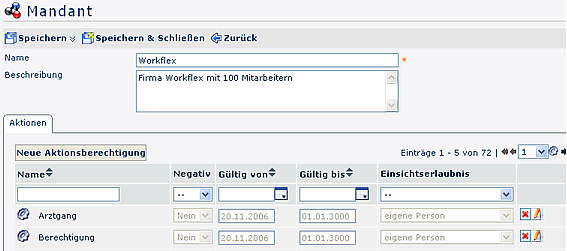
Es kann gezielt nach bestimmten Aktionsberechtigungen mit Hilfe der Suchfelder gesucht werden. Mögliche Suche nach Namen, negativ (eine negative Berechtigung schließt jemanden von einer Berechtigung aus), Gültigkeitszeitraum (gültig von - bis) und nach Einsichtserlaubnis (z.B. Suche nach allen Einsichtserlaubnissen "eigene Person").
Durch Anklicken der Schaltfläche "Löschen" kann die zugeordnete Aktionsberechtigung wieder entfernt werden.
Durch Anklicken der Schaltfläche "Bearbeiten" kann der Gültigkeitszeitraum, negative Zuordnung bzw. die Einsichtserlaubnis neu definiert werden.
Vereinheitlichung der Mailbenachrichtigung
Um eine einheitliche Einstellung der Mail-Benachrichtigungen zu erlangen,
besteht die Möglichkeit im Tab Module, Untertab Workflow für den gesamten
Mandanten 1 einheitliche Einstellung vorzunehmen.
Auswählbare Punkte:
- Status von "Im Falle neuer Aufgaben möchte Ich eine Mailbenachrichtigung erhalten"
- Status von "Ich möchte auch als Stellvertreter eine Mailbenachrichtigung erhalte"
- Status von "Mein Stellvertreter darf für mich genehmigen"
Mögliche Einstellungen:
- Veränderbar: Der Benutzer kann in seinen Einstellungen selbst entscheiden ob er eine Mailbenachrichtigung erhalten möchte bzw. ob sein Stellvertreter für ihn genehmigen darf
- Angezeigt: Der Benutzer bekommt in seinen Einstellungen angezeigt welche Einstellungen der Administrator für ihn getroffen hat, kann sie aber nicht selbst verändern.
- Unsichtbar: Der Benutzer bekommt die Einstellungen nicht angezeigt und hat keinerlei Einfluss darauf.
Eingestellt werden können diese Parameter vom Administrator unter Personen in den Einstellungen bereits beim Anlegen der Person. Auch nachher können diese bei Bedarf verändert werden.
Keine Kommentare vorhanden.